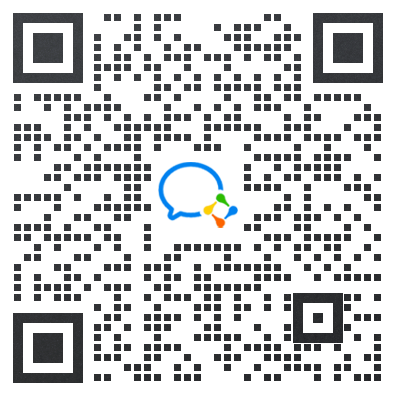
由于centos6.4 64位的iso文件大于4G,用于启动linux的文件系统是fat32格式不能支持4G以上的文件,所以用UltraISO的方式制作x64的安装盘是无效的。
u盘安装盘要在linux环境制作,通常使用虚拟机,并安装vmware tool和主机共享文件。
官方参考文档:http://wiki.centos.org/HowTos/InstallFromUSBkey
环境要求:windows 7,VMware Workstation 8
下载文件:CentOS-6.4-x86_64-bin-DVD1.iso,CentOS-6.4-x86_64-bin-DVD2.iso
1、准备一个8G以上的u盘。
2、虚拟机挂载u盘。
3、检查当前磁盘情况
fdisk -l
//u盘通常为/dev/sdb
4、分两个区,第一个fat32,约250M。剩下的为ext3。
fdisk /dev/sdb
//删除所有的分区。重复多次,直到所有分区都被删除
//并提示No partition is defined yet!
d
// 创建分区
n
p
1
<enter>
+250M
//修改分区类型,为W95 FAT32
t
b
//创建第二个分区
n
p
2
<enter>
<enter>
//启动区标志
a
1
w
5、格式化
//下载格式化工具
yum install dosfstools
mkfs.vfat -n BOOT /dev/sdb1
mkfs.ext3 -m 0 -b 4096 -L DATA /dev/sdb2
6、重新拔插u盘
7、挂载u盘
mkdir /media/BOOT
mount /dev/sdb1 /media/BOOT
mkdir /media/DATA
mount /dev/sdb2 /media/DATA
8、挂载Centos DVD1
//进入安装光盘目录,/mnt/hgfs/centos为作者机器上的目录,读者根据实际情况调整。
cd /mnt/hgfs/centos
mkdir /mnt/tmp
mount -t iso9660 CentOS-6.4-x86_64-bin-DVD1.iso /mnt/tmp -o loop,ro
9、拷贝isolinux、images文件到u盘BOOT分区
cp -r /mnt/tmp/isolinux /media/BOOT/
cd /media/BOOT/
mv isolinux syslinux
mv syslinux/isolinux.cfg syslinux/syslinux.cfg
cp -r /mnt/tmp/images /media/BOOT/
10、安装syslinux
yum install syslinux
syslinux /dev/sdb1
11、拷贝images、DVD1、DVD2到u盘DATA分区
cp -pr /mnt/tmp/images /media/DATA/
cd /mnt/hgfs/centos/
for i in 1 2; do cp -v CentOS-6.4-x86_64-bin-DVD${i}.iso /media/DATA/; sync; done
12、卸载u盘
umount /mnt/tmp
umount /media/BOOT
umount /media/DATA
13、u盘安装盘制作完成!
用u盘安装linux时,先进入BIOS选择从u盘启动;
进入安装界面后选择从硬盘安装;
选择硬盘时,通常选择sda2。